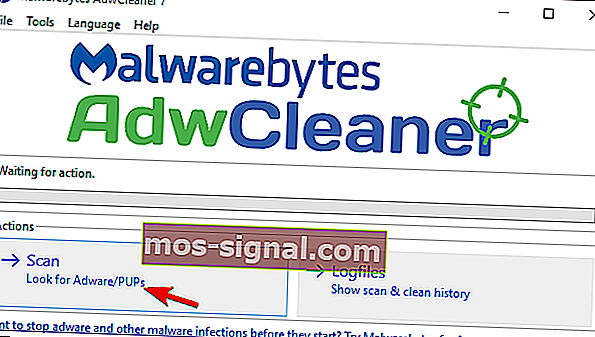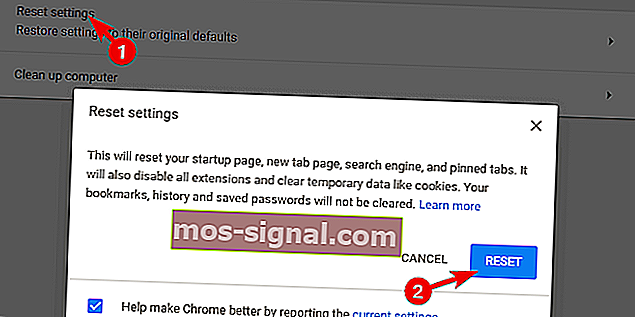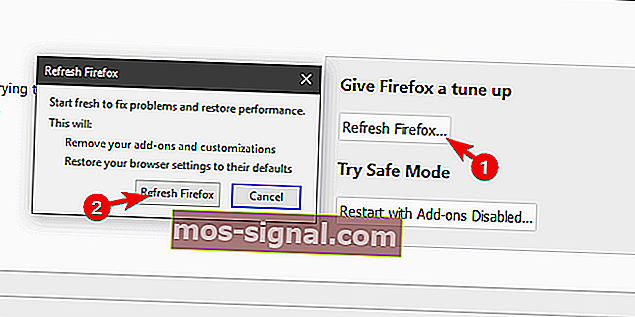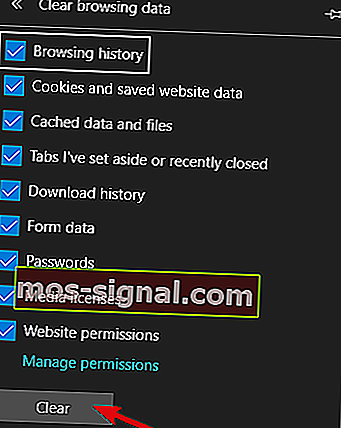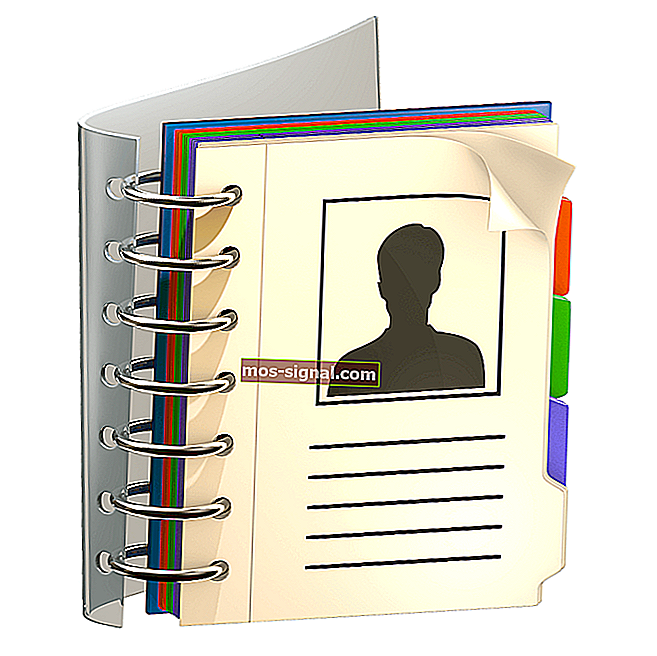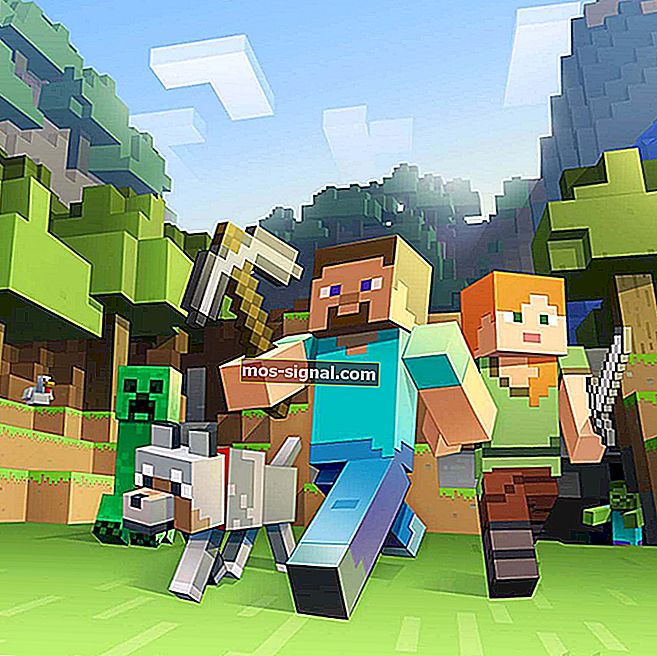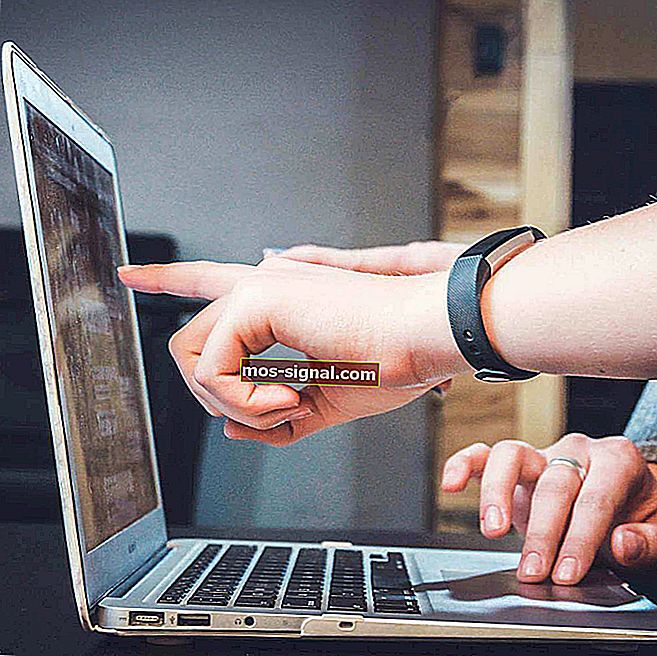De zoekbalk bovenaan het scherm verwijderen [Chrome]
- Malware is niet altijd het enge monster dat uw pc crasht en uw bankgegevens steelt.
- Het kan net zo onschuldig zijn als adware die zich in de zoekbalk van uw scherm verstopt, maar toch is het een goed idee om het te verwijderen, en hier is hoe u dat moet doen.
- Bekijk meer handige oplossingen om gemakkelijk ongewenste werkbalken te detecteren en te verwijderen die mogelijk malware bevatten in onze recensie: Browser Toolbar Removal Tools.
- Bekijk ook onze verwijderingsgidsen voor nog meer tips en trucs om ongewenste items te verwijderen.

Wanneer iemand malware noemt, is het eerste dat in je opkomt het Trojaanse virus en soortgelijke vernietigende en kwaadaardige virussen.
De meest voorkomende problemen zijn echter meestal niet zo gevaarlijk. Ze zijn, om het duidelijk te zeggen, gewoon vervelend. Laten we de adware of browserkapers als voorbeeld nemen.
In de afgelopen jaren zijn veel gebruikers een altijd-op-top werkbalk tegen het lijf gelopen die boven aan de bureaubladachtergrond vastzit.
Dit is een nogal irritante gebeurtenis en kan in het ergste geval tot meer bedreigende problemen leiden. Daarom raden we aan deze meteen te verwijderen. Raadpleeg de onderstaande stappen voor de middelen om de werkbalk te verwijderen.
Hoe kan ik de zoekbalk boven aan het Windows 10-scherm verwijderen?
- Verwijder het programma
- Scannen op malware
- Schone browsers
1. Verwijder het programma
Er zijn twee dingen die we moeten benadrukken voordat we naar de oplossende stappen gaan. Hoe heb je deze ergernis over je gekregen en wat is het doel ervan?
Je hebt het waarschijnlijk van het externe installatieprogramma. Het wordt geleverd met een verscheidenheid aan toepassingen en het is in zekere zin schadelijk dat het uw systeem kaapt.
Het belangrijkste doel is om uw standaardzoekmachine te wijzigen en u daarbij te bombarderen met advertenties. Deze werkbalken en zoekbalken zijn dus voornamelijk adware. Aan de andere kant zijn er een heleboel mogelijkheden voor wat ze kunnen bereiken als ze alleen worden gelaten.
Laten we daarom de eerste stap zetten en deze van uw systeem verwijderen. Hoewel het met andere toepassingen wordt geleverd, zijn de meeste zoekbalken voor kaping afzonderlijke programma's. De ondeugende ontwikkelaar voorkomt dat het installatieproces in de GUI te zien is, dat is alles.
Dit betekent dat u deze werkbalk via het Configuratiescherm moet kunnen vinden en verwijderen. Net als elke andere applicatie.
We raden u ten zeerste aan om een verwijderprogramma van derden te gebruiken om alle resterende bestanden die na het verwijderen zijn achtergelaten, op te schonen.
Voer Revo Uninstaller uit

Als je kiest voor een verwijderingsprogramma van derden, kun je net zo goed kiezen voor de beste oplossingen in deze niche, de Revo Uninstaller.
Als het gaat om het elimineren van niet langer benodigde software - inclusief hardnekkige restjes die vaak achterblijven en rommel veroorzaken - is Rovo de beste keuze.
U kunt ook genieten van een aantal extra voordelen, zoals hulpprogramma's voor het opschonen door ervoor te kiezen om deze tool uit te voeren, en het zorgt voor het de-installatieproces van begin tot eind.
Het beste is dat er een royale 60-dagen geld-terug-garantie is inbegrepen, dus je hebt genoeg tijd om jezelf te overtuigen van het nut ervan, absoluut zonder risico.
Laten we snel de belangrijkste kenmerken bekijken :
- Verwijder alle apps veilig zonder restjes achter te laten (uitgebreid scannen naar restjes)
- Functies voor snelle / meervoudige verwijdering en gedwongen verwijdering
- Inclusief 8 extra schoonmaakgereedschappen
- Browsers Extensiebeheer om dubieuze extensies veilig te verwijderen
- Real-time systeembewaking
- 60 dagen geld-terug-garantie

Revo Uninstaller
Verwijder hardnekkige softwareresten en ruim uw systeem op met deze krachtige alles-in-één tool! $ 24,95 Bezoek website2. Scannen op malware (inclusief Malwarebytes)
Nadat u de schadelijke werkbalk hebt verwijderd, moet u scannen op aanwezigheid van malware. Niemand kan er zeker van zijn wat er nog meer bij de werkbalk komt tijdens de installatie.
En er zijn verschillende manieren waarop deze werkbalken en andere hijacker-malware de prestaties kunnen beïnvloeden. Zelfs als ze zijn verwijderd. Een van de meest voorkomende is de integratie met uw browsers.
Het pakt meestal alleen de standaardbrowser aan, maar er waren gevallen waarin het elke beschikbare browser teisterde.
Bekijk deze beste tools voor het verwijderen van PUP's om in 2020 te gebruiken om bloatware op afstand te houden!
Deze PUP's (Potentieel Ongewenste Programma's) komen tegenwoordig vrij veel voor en worden vaak vermeden door de antivirus. Om die reden raden we aan om de gespecialiseerde tool van Malwarebytes te gebruiken.
Dit betekent natuurlijk niet dat u geen systeemscan moet uitvoeren met Windows Defender of een oplossing van derden van uw keuze. Op die manier dekt u elke mogelijkheid van malware af.
Volg deze stappen om een diepe scan uit te voeren en Malwarebytes AdwCleaner op uw pc te gebruiken:
- Download Malwarebytes AdwCleaner .
- Start de tool en klik op Scannen .
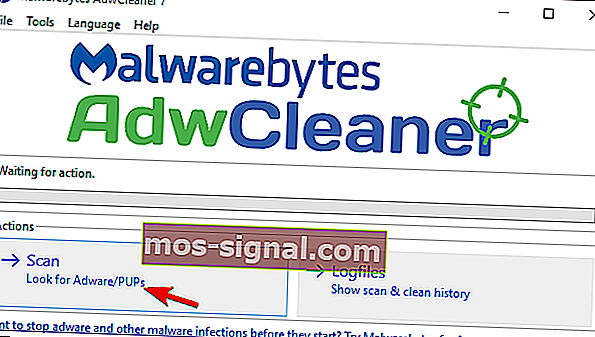
- Klik op Opschonen .
- Wacht tot het systeem is gereinigd en sluit het.
⇒ Download Malwarebytes 3.0 (inclusief proefversie) voor verbeterde bescherming
3. Schone browsers
Ten slotte, als de werkbalk aanwezig is in de gebruikersinterface van de browser en deze niet is verwijderd door antivirus of AdwCleaner , raden we aan de browser te wissen. Y
U kunt elke optie afzonderlijk behandelen (extensies controleren, homepage opnieuw instellen, enz.), maar we raden u aan om de browser terug te zetten naar de fabriekswaarden.
Elke browser heeft deze optie en het is vrij eenvoudig om deze te gebruiken. U hoeft zich ook geen zorgen te maken over de bladwijzers of opgeslagen bestanden, omdat deze intact blijven.
Vertrouwelijkheid is een groot probleem - kijk hoe u privé-browsesessies in uw browser start!
Hier leest u hoe u uw browserinstellingen kunt resetten op de 3 meest prominente browsers die er zijn:
Google Chrome
- Klik op het menu met drie stippen en open Instellingen .
- Vouw de geavanceerde instellingen uit .
- Scrol naar beneden en klik op Instellingen resetten .
- Klik op Reset .
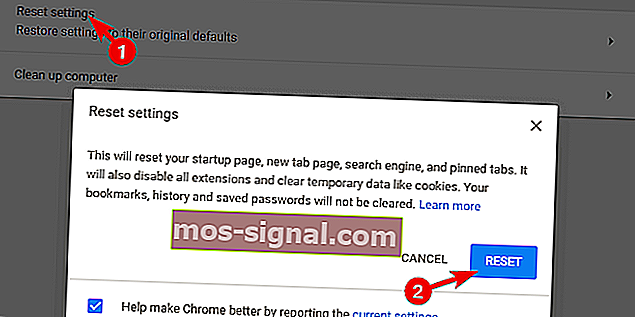
Mozilla Firefox
- Open het hamburgermenu en klik op Help .
- Kies Probleemoplossingsinformatie .
- Klik op de knop Firefox vernieuwen .
- Klik op Vernieuwen .
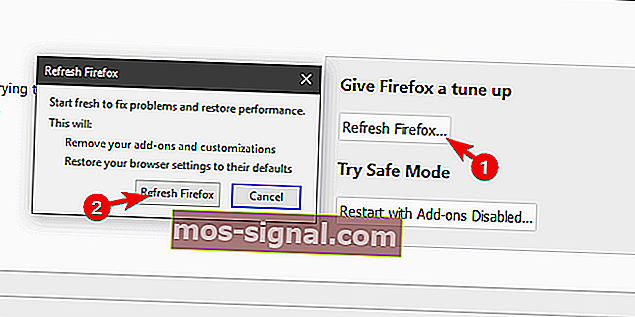
Microsoft Edge
- Druk op Ctrl + Shift + Delete .
- Vink alle vakjes aan en klik op Wissen .
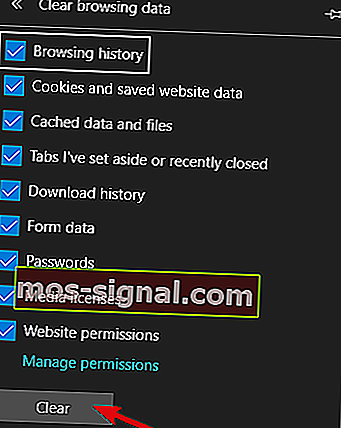
- Start Edge opnieuw .
Dat zou het moeten doen. Als je de bovengenoemde stappen hebt gevolgd (in de volgorde waarin ze worden gepresenteerd), zou de werkbalk vanaf de bovenkant van het scherm voorgoed verdwenen moeten zijn.
Vergeet niet uw vragen of suggesties te delen in de opmerkingen hieronder. We horen graag van je.
Noot van de redacteur: dit bericht is oorspronkelijk gepubliceerd in mei 2018 en is sindsdien in juli 2020 vernieuwd en bijgewerkt voor versheid, nauwkeurigheid en volledigheid.